RC_Andreas
Administrator
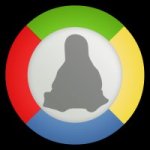
Θέλετε να τρέξετε στην linux διανομή σας τις αγαπημένες σας εφαρμογές ή τα αγαπημένα σας παιχνίδια και δεν μπορείτε επειδή το linux δεν τα υποστηρίζει? Το PlayOnLinux είναι εδώ και θα σας λύσει τα χέρια.
Με το PlayOnLinux απλά θα μπορείτε εύκολα να εγκαθιστάτε και να τρέχετε πλήθος παιχνιδιών και εφαρμογών που έχουν σχεδιαστεί να παίζουν μόνο στα Windows. Στον παρακάτω οδηγό σας δείχνουμε τον τρόπο.
1. Το πρώτο που πρέπει να κάνουμε είναι να το κατεβάσουμε. Μπορείτε εύκολα να κατεβάσετε την έκδοση για την δική σας διανομή απο εδώ.
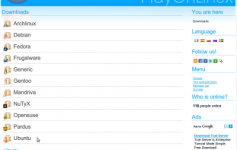
Μπορείτε χρησιμοποιώντας τις οδηγίες είτε να το κατεβάσετε έυκολα σε μορφή .deb είτε να επιλέξετε τον δρόμο των εντολών με τερματικό. Αφού το κατεβάζουμε και το εγκαταστήσουμε θα μας εμφανιστεί στο menu, Εφαρμογές-> Παιχνίδια-> PlayOnLinux
2. Πρίν ξεκινίσουμε να το χρησιμοποιούμε καλό θα ήταν να κατεβάσουμε ένα extra plugin το οποίο θα μας διευκολύνει στην περίπτωση που κάποιο παιχνίδι ή εφαρμογή θα θέλει κάποιους extra Microsoft Drivers.
Αυτό το plugin ονομάζετε POL Helper και μπορείτε να το κατεβάσετε από εδώ. Στην συνέχεια κάνουμε τα εξής απλά βήματα για να το εγκαταστήσουμε στο PlayOnLinux. Αποσυμπιέζουμε το αρχείο. Ανοίγουμε τον προσωπικό μας φάκελο (/home/user) και επιλέγουμε: Προβολή -> Εμφάνιση Κρυφών αρχείων.
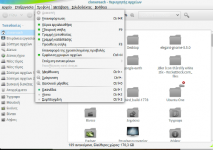
Βρίσκουμε τον φάκελο . Τον φάκελο που έχει δημιουργήσει η αποσυμπίσεση νωρίτερα τον ανοίγουμε και αντιγράφουμε τα εξής στοιχέια: enabled, FAQ, install, Readme, και τον φάκελο POL Helper . Στην συνέχεια βρίσκουμε τον φάκελο .PlayonLinux στον προσωπικό μας φάκελο και κάνουμε επικόλληση τα αρχεία εκεί. . Κλείστε τα όλα και ανοίξτε το Play on linux

3. Πάμε να κάνουμε μία εγκατάσταση ενός προγράμματος. Επιλέγουμε Αρχείο-> Εγκατάσταση.
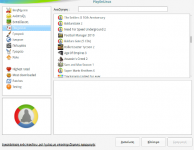
Θα μας εμφανιστεί το παράθυρο της εγκατάστασης. Απο αριστερά βλέπουμε τις κατηγορίες των εφαρμογών που υποστηρίζει. Επιλέγοντας μία κατηγορία βλέπουμε ποιες εφαρμογές υποστηρίζονται στην δεξιά πλευρά του παραθύρου. Βασικό γνώρισμα του PlayOnLinux είναι ότι υποστηρίζει πολλά παιχνίδια όπως το Call of Duty, Assasin' s creed, Football Manager 2010 κτλ. Επιλέγοντας από την λίστα το παιχνίδι ή την εφαρμογή που θέλουμε πατάμε το κουμπί εφαρμογή και αρχίζει η διαδικασία εγκατάστασης όπως την ξέρουμε και απο τα Windows.
Σημαντικό είναι να επισημάνουμε πως λόγω πνευματικών δικαιωμάτων όπως ξέρουμε θα πρέπει να έχουμε το αυθεντικό CD του παιχνιδιού ή της εφαρμογής για να αρχίσει η εγκατάσταση.
4. Αν θέλουμε να εγκαταστήσουμε μια εφαρμογή ή ένα παιχνίδι το οποίο δεν είναι μέσα στη λίστα της υποστήριξης υπάρχει και σε αυτό λύση.
Από το παράθυρο της εγκατάστασης, ακριβώς κάτω από την αριστερή πλευρά με τις κατηγορίες υπάρχει ένα link το οποίο λέγετε Εγκατάσταση ενός πακέτου .pol ή μιας μή υποστηριζόμενης εφαρμογής.
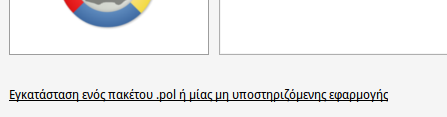
Επιλέγοντας το link μας εμφανίζετε ο οδηγός εγκατάστασης. Επιλέγουμε την πρώτη επιλογή Μή αυτόματη εγκατάσταση.
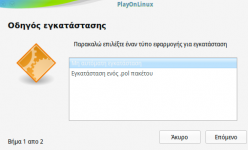
Στον επόμενο παράθυρο αρχίζεο ο οδηγός την διαδικασία της εγκατάστασης. Μας ζητάει το όνομα της εφαρμογής πχ. Winamp.
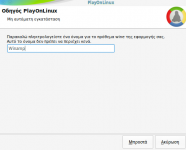
Στο πόμενο παράθυρο θα μας ζητήσει να συσχετίσουμε μια έκδοση του Wine σε ενα πρόγραμμα, δεν επιλέγουμε τίποτα και πατάμε Μπροστά. Τώρα μας ζητάει το αρχείο εγκατάστασης.
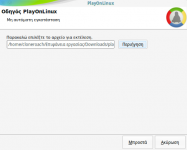
Πατώντας περιήγηση επιλέγουμε το αρχείο εγκατάστασης και ξεκινάει η γνωστή μας απο τα windows εγκατάσταση του winamp.
Με αυτά τα βήματα θα παίζουμε όποιο παιχνίδι θέλουμε , η θα δουλεύουμε με την αγαπημένη μας απο τα windows εφαρμογή.
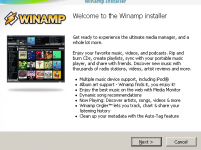
5. Άν καποιο παιχνίδι ή εφαρμογή δεν παίζει γιατί χρειάζεται extra Windows Drivers τότε κάνουμε τα εξης: Απο το menu του Play on linux επιλέγουμε plugins-> Pol Helper (που είχαμε εγκαταστήσει νωρίτερα). Επιλέγουμε το winetrick και στην συνέχεια το to pol luncher
Διαλέγουμε απο τον φακελο την εφαρμογή που χρειάζεστε και στην συνέχεια Run Winetricks και είστε έτοιμοι.
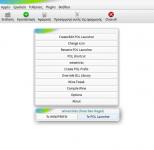
[via]
